
ArtMoney көмегімен сіз белгілі бір ойынға, мысалы, пайдалана аласыз. Бірақ бұл бағдарлама жай ғана жұмыс істегісі келмейтін болады. Ең көп кездесетін мәселе, - бұл Artmani процесті аша алмайды. Мұны бірнеше қарапайым жолмен шеше аласыз, олардың әрқайсысы, сіз өз проблемаңыздың шешімін таба аласыз.
Процесті ашу мәселесін жойыңыз
Жүйе осы бағдарламада орындалған әрекеттерге дұрыс жауап бермеуі мүмкін, оны қолдану қиындықтар туындауы мүмкін. Бұл жағдайда Artmoney-дің әрекетіне кедергі келтіретін кейбір жүйелік бағдарламаларды ажырату арқылы процесті ашу мәселесін шешудің бірнеше жолы бар.
Сіз бұл мәселені нақты ескертуде, ол қандай да бір әрекеттерді жасау кезінде кішкене терезеде көрсетілетінін түсінесіз.
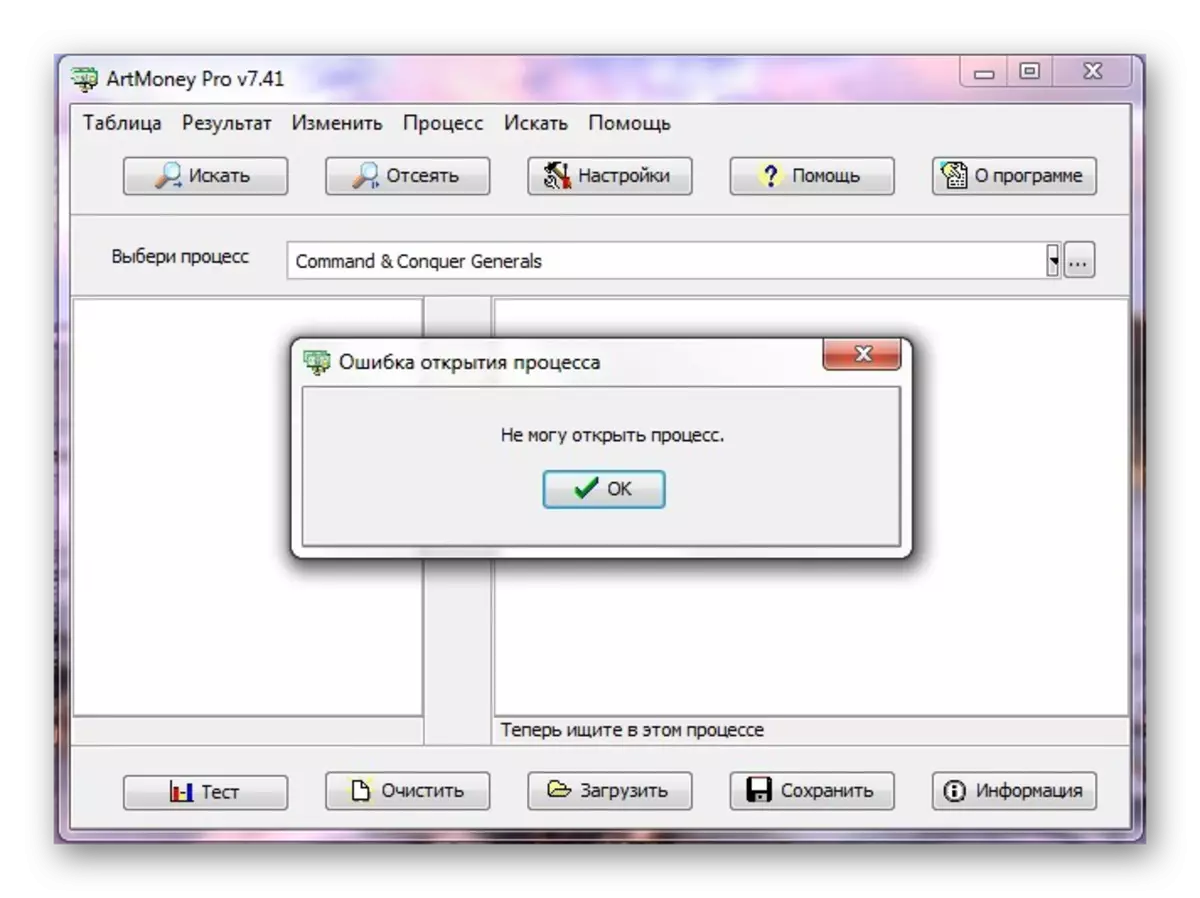
Бұл мәселені шешудің үш әдісін қарастырыңыз, бұл қарапайым. Сонымен қатар, мұндай шешімдер көбінесе бағдарламаның функционалдығын қалпына келтіруге көмектеседі.
1-әдіс: антивирусты өшіру
Неліктен бұл мәселенің антивирустықпен байланысты болуы мүмкін екенін түсіну үшін сіз artanship бағдарламасы ішкі ресурстарға еніп, олардың құнын өзгертуге болатындығын білуіңіз керек. Бұл сіздің антивирустыққа күдік тудыратын кейбір вирустық бағдарламалардың әрекетіне ұқсас болуы мүмкін. Ол сіздің жүйеңізді қарап шығады және Artmoney-мен байланысты әрекеттер анықталған кезде, оларды жауып тастайды.
Біз екі танымал және кең таралған антивирустардың мысалында жұмыстан шығарамыз:
- Аваст. Осы антивирустың жұмысын біраз уақыт тоқтату үшін, сіз оның белгішесін тапсырмалар тақтасында табуыңыз керек. Оны тінтуірдің оң жақ түймешігімен нұқыңыз, одан кейін «AVAST экрандарын басқару» тармағын таңдаңыз. Енді антивирустың жұмысын тоқтатқыңыз келетін кезеңді белгілеңіз.
- Бастау үшін, сіз «Брандмауэрді» Іздеу жолағына енгізу керек «Бастау» бөліміне өту керек.
- Енді, пайда болған тізімде «Басқару тақтасы» бөлімін тауып, Windows брандмауэрін нұқыңыз.
- Енді сіз «Брандмауэрді қосу және өшіру» бөліміне өту керек.
- Әр элементтердің әрқайсысына қарсы нүктелерді «Брандмауэрді өшіру» мәнімен салыңыз.
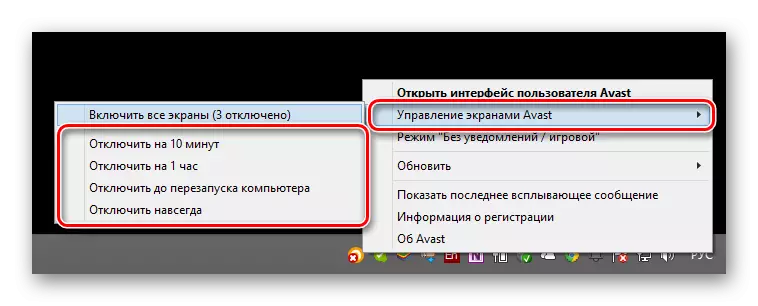
Егер сіздің компьютеріңізде басқа антивирус болса, ол Касперский мен Авастпен ұқсас қадамдар болуы керек.
Толығырақ: антивирустық қорғаныс өшіріңіз
Артиканы өшіргеннен кейін, арантирді қайта басталып, процедураны қайта қайталап көріңіз, көп жағдайда, аяқталған әрекеттерден кейін, мәселе өтіп, бағдарлама қатесіз қайтадан жұмыс істейді.
2-әдіс: Windows брандмауэрін өшіру
Әдепкі жүйеге ендірілген брандмауэр сонымен қатар бағдарламаның кейбір әрекеттерін бұғаттай алады, өйткені ол басқа бағдарламалардың желіге кіруін басқарады. Бұл жағдайда, егер бірінші әдіс көмектеспесе, оны өшіру керек. Процедура келесідей болады:
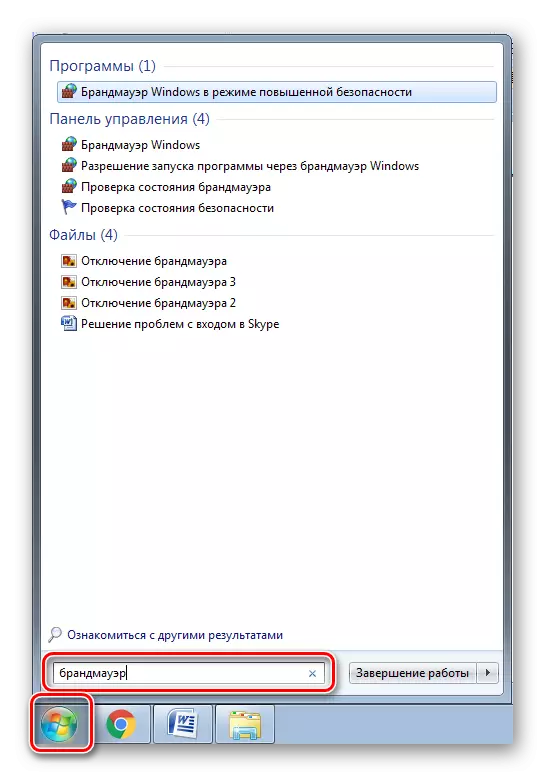

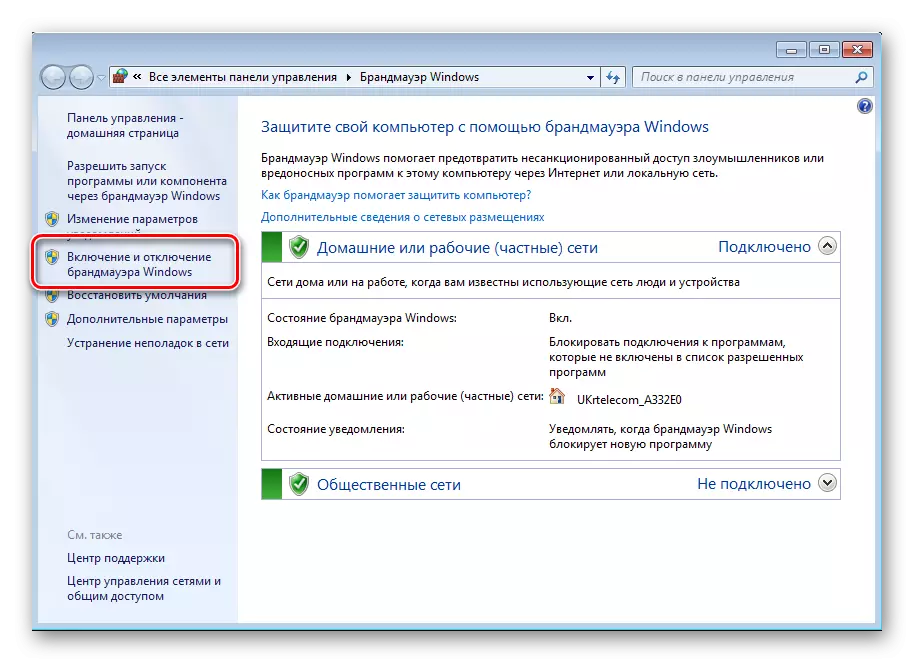
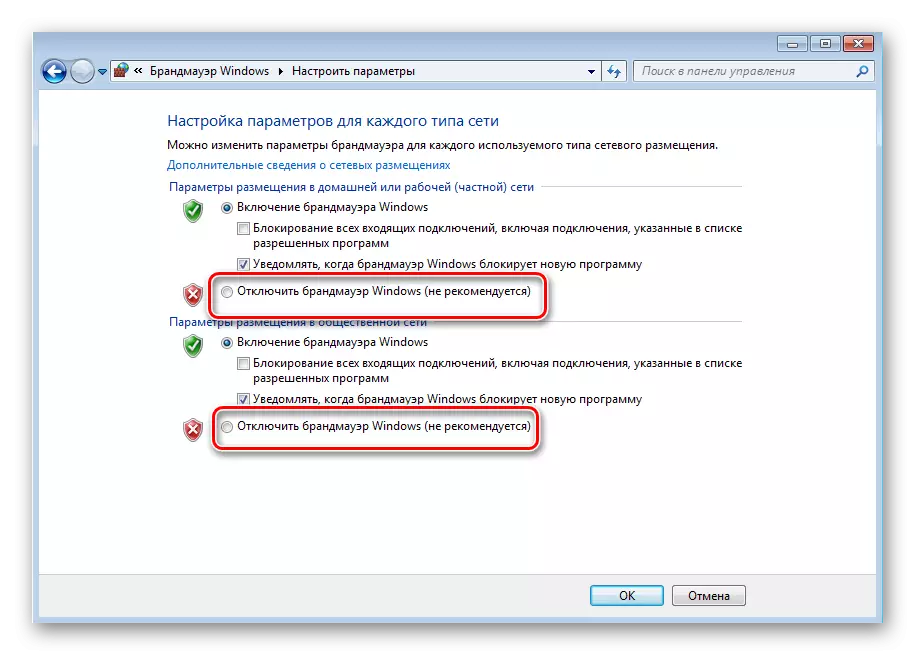
Осы әрекеттерді орындағаннан кейін, содан кейін компьютерді қайта іске қосып көріңіз, содан кейін Артманидің жұмысын тексеріңіз.
3-әдіс: Бағдарламаның нұсқасын жаңарту
Егер сіз жаңа ойындарға арналған бағдарламаны қолданғыңыз келсе, пайдаланылған нұсқаңыз сәл ескірген болуы мүмкін, нәтижесінде жаңа жобалармен үйлеспейді. Бұл жағдайда сізге Artmoney-дің жаңа нұсқасын ресми сайттан жүктеу керек.
Сіз тек бағдарламаның ресми сайтына кіріп, «Жүктеу» бөліміне өтіңіз.
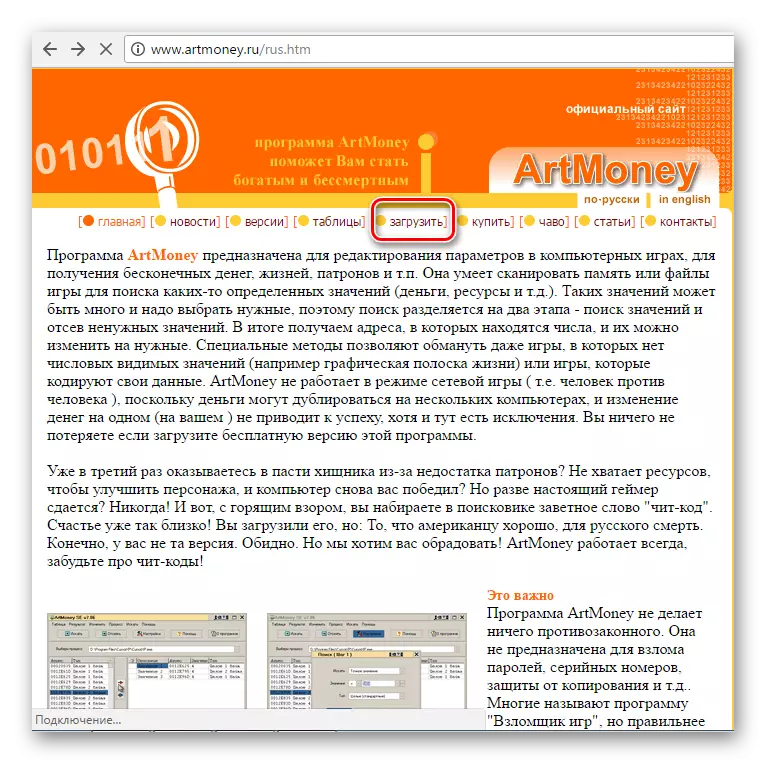
Енді сіз бағдарламаның соңғы нұсқасын жүктей аласыз.
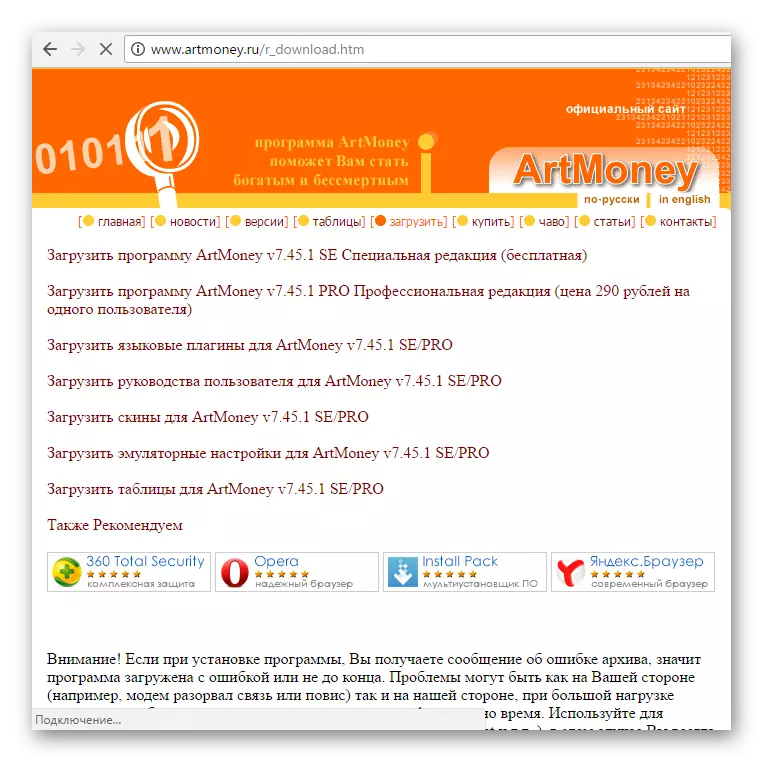
Орнатқаннан кейін, егер себебі ескірген нұсқада болса, процесті қайта қосып көріңіз, содан кейін бәрі ақша табуы керек.
Бұл процесті ашуға қатысты мәселелерді шешудің үш негізгі әдісі болды. Барлық жағдайларда дерлік үш опционның бірі ұсынылған және белгілі бір пайдаланушының шешімі болып табылады.
